Kuinka ottaa käyttöön tai poistaa käytöstä Salli herätysajastimet Windows 11/10:ssä
Jos tietokoneesi herää lepotilasta automaattisesti(computer is waking up from Sleep automatically) , Salli herätysajastimet(Allow wake timers) -vaihtoehto on mahdollisesti käytössä. Jos haluat poistaa käytöstä tai poistaa käytöstä Salli(Allow) herätysajastimet Windows 11 :ssä tai Windows 10 :ssä, tässä on vaiheittainen opas, josta on apua.
Vaikka laittaisit tietokoneesi lepotilaan(Sleep) , se saattaa herätä suorittamaan aiemmin asettamasi ajoitettu tehtävä. Vastaavasti, jos päivitys on asetettu asennettavaksi ennalta määrättynä aikana, Salli herätysajastimet(Allow wake timers) -toiminto voi herättää järjestelmän automaattisesti. Tämä toiminto sisältyy Virta(Power Options) - asetuksiin, ja voit ottaa sen käyttöön tai poistaa sen käytöstä tarpeidesi mukaan.
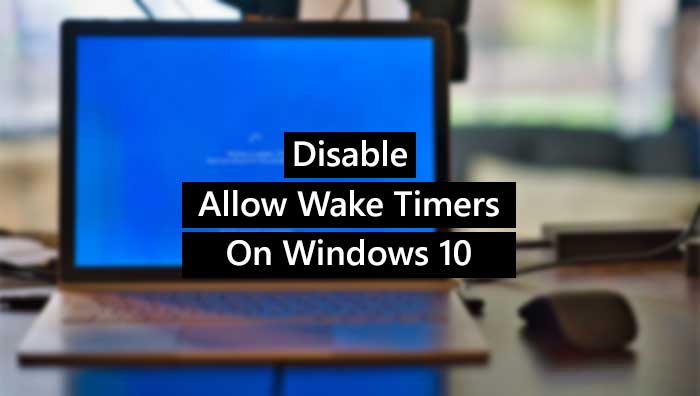
Mikä on Salli(Allow) herätysajastimet Windows 11 :ssä tai Windows 10 :ssä
Toisinaan ajoitamme tehtävän suoritettavaksi ennalta määritettyyn aikaan tai Windows asettaa tietyn ajan odottavien päivitysten asentamiseen automaattisesti. Oletetaan, että tehtävä on asetettu suoritettavaksi klo 18.00, mutta asetat tietokoneesi lepotilaan klo 17.55. Windows -(Windows) tietokoneesi herää automaattisesti kello 18.00 suorittaakseen tehtävän kyseisessä tilanteessa. Se tapahtuu Salli herätysajastimet(Allow wake timers) -ominaisuuden takia.
Lue(Read) : Mikä on Wake-lähde Windows-tietokoneelle(What is a Wake source for Windows computer) ?
Jos et kuitenkaan halua Windows -tietokoneesi hyödyntävän Salli(Allow) herätysajastimet -vaihtoehtoa, voit pysäyttää sen seuraavasti. Ennen kuin siirryt vaiheisiin, sinun tulee tietää, että sinun on muutettava sama asetus kahdesti kahdessa eri paikassa, jos käytät kannettavaa tietokonetta. Koska kannettavissa tietokoneissa on pääsääntöisesti kaksi tilaa (kytkettynä ja akulla), asetusta on muutettava kahdesti.
Kuinka poistaa käytöstä Salli(Allow) herätysajastimet Windows 11/10:ssä
Voit ottaa käyttöön tai poistaa käytöstä Salli herätysajastimet Windows 11 :ssä tai Windows 10 :ssä seuraavasti:
- Etsi Muokkaa virrankäyttösuunnitelmaa tehtäväpalkin(Taskbar) hakukentästä.
- Napsauta yksittäistä tulosta.
- Napsauta Muuta virran(Change advanced power) lisäasetuksia -vaihtoehtoa.
- Valitse käyttämäsi virrankäyttösuunnitelma.
- Laajenna Lepotila(Sleep) - asetukset.
- Laajenna Salli herätysajastimet(Allow wake timers) -vaihtoehto.
- Napsauta Ota käyttöön(Enable) -vaihtoehtoa kohdassa Akkuvirta(On battery) ja kytkettynä(Plugged in) .
- Valitse Poista käytöstä(Disable) -vaihtoehto.
- Napsauta OK - painiketta.
Etsi tehtäväpalkin(Taskbar) hakukentästä " muokkaa virrankäyttösuunnitelmaa " ja napsauta yksittäistä tulosta. Se avaa Muokkaa suunnitelman asetuksia (Edit Plan Settings ) -ikkunan näytöllesi. Napsauta sen jälkeen Muuta virran lisäasetuksia (Change advanced power settings ) -vaihtoehtoa ja valitse käyttämäsi virrankäyttösuunnitelma avattavasta luettelosta.
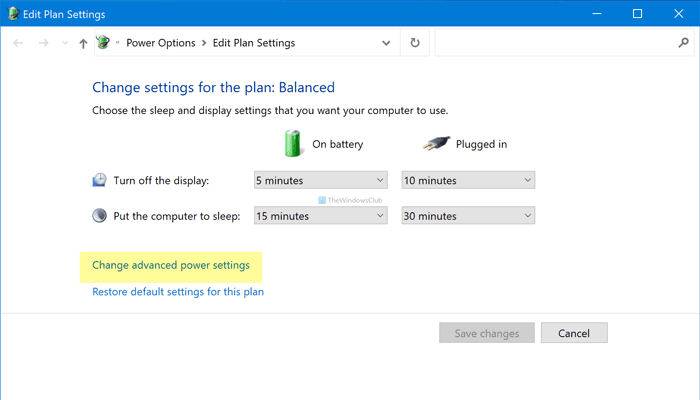
Laajenna nyt Uni (Sleep ) - valikko ja napsauta Salli herätysajastimet(Allow wake timers) -vaihtoehtoa. Jos käytät kannettavaa tietokonetta, voit löytää kaksi vaihtoehtoa : Akulla(On battery) ja Plugged in ; jos käytät pöytätietokonetta, löydät Asetukset(Settings) .
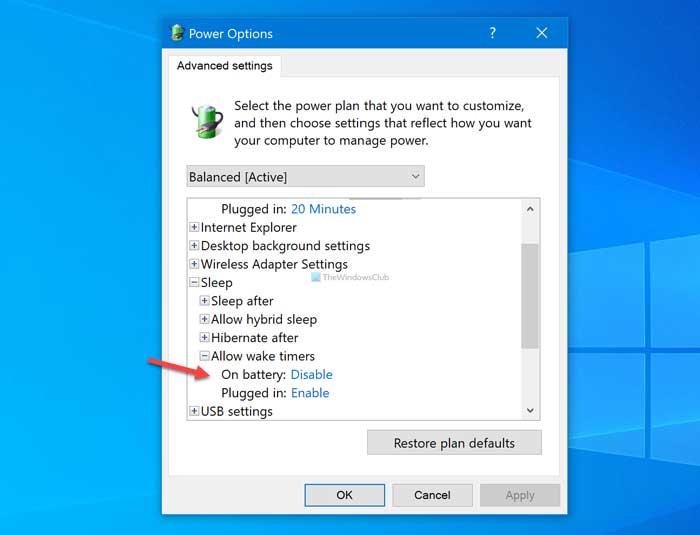
Napsauta joka tapauksessa vastaavaa Ota käyttöön (Enable ) -vaihtoehtoa ja valitse Poista käytöstä (Disable ) ottaaksesi käyttöön Salli herätysajastimet(Allow wake timers) .
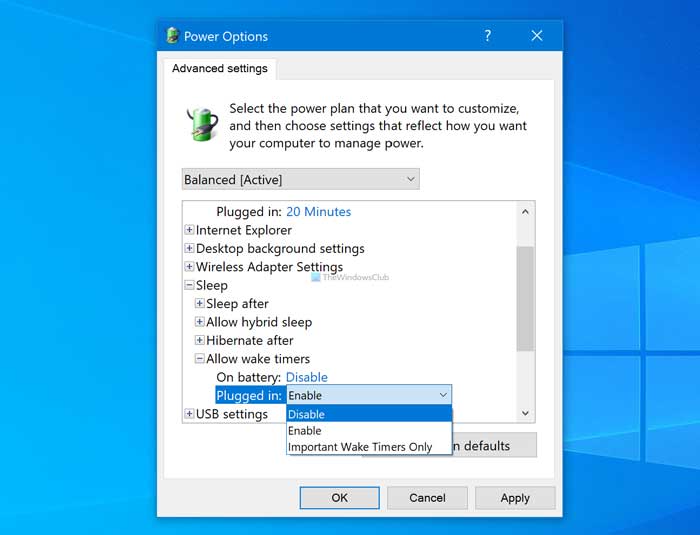
Kuten aiemmin mainittiin, sinun on tehtävä sama akussa(On battery) ja kytkettynä ,(Plugged in) jos käytät Windows-kannettavaa.
Napsauta lopuksi OK - painiketta tallentaaksesi muutoksen.
Toivottavasti tämä opas auttoi.
Aiheeseen liittyvä(Related) : Estä tietokonetta heräämästä lepotilasta .
Related posts
Windows PC ei mene lepotilaan; Lepotila ei toimi Windows 11/10:ssä
Valitse, mitä kannettavan tietokoneen kannen sulkeminen tekee: sammutus, horrostila, lepotila
Muuta lepotilan aikakatkaisua PowerCFG-komentorivillä Windows 10:ssä
Pitäisikö minun nukkua, horrostua vai sammuttaa Windows PC yöllä?
Hybridi-lepotilan poistaminen käytöstä, kun tietokone on akulla tai kytkettynä
Muuta prosessorin virtatilaa akussa PowerCFG:n avulla
Pinta ei käynnisty tai Akku ei lataudu
USB-portin tehon tarkistaminen Windows 11/10:ssä
Näytä tai piilota Prosessorin vähimmäis- ja enimmäistila Virta-asetuksissa
Akun tyhjennysongelmien korjaaminen Windows 11/10:ssä
Poista Security Intelligence -päivitykset käytöstä, kun käytät akkuvirtaa
Tulostaminen ei onnistu sähkökatkon tai sähkökatkon jälkeen Windows 10:ssä
Oletusvirrankäyttösuunnitelmien varmuuskopiointi tai palauttaminen Windows 11/10:ssä
Poista Kysy salasana näytöllä -herätys käytöstä PowerCFG:n avulla
Parhaat Microsoft Power Automate -mallit verkkoon
Aseta Windows PC nukkumaan, kun muutat pois Sonar Power Managerin avulla
Kuinka mitata tietokoneesi kokonaisvirrankulutus
Kuinka poistaa taustasynkronointi palvelimeen käytöstä akkuvirralla
Power Plan muuttuu jatkuvasti Windows 11/10:ssä
Akunsäästön ottaminen käyttöön tai poistaminen käytöstä Windows 11/10:ssä
